x280用win7系统怎么样
(x280能装win7的系统吗?)
人生之中第一台笔记本就是IBM,时间久远已经忘记是哪个型号了,不过手里倒是保留了IBM最后一款纯正血统的ThinkPad T40,之后更换的T60已经是联想旗下的ThinkPad了,再之后考虑到轻薄,换成了X200S。话说X200S应该算是10年前的产品了,这期间也使用过其它品牌的笔记本,例如:HP、Dell等,最后还是不可避免的入了Mac坑,现在的主力机是MBP,但工作中有些内容需要用到Windows系统,实在忍受不了MBP中的虚拟机的速度,入手了ThinkPad这款商务轻薄系列的X280。
熟悉的外观,不同的味道从正面看,依然是万年不变的那个ThinkPad味道,A面黑色哑光轻磨砂处理,笔记本刚刚兴起在外观颜值是做文章那会儿,总是拿ThinkPad的傻大黑粗来做对比,不过联想在接手ThinkPad业务之后,除了在一些细节之处做了调整外,整体风格并没有做更多的改变。现在看来,正是这种保守,ThinkPad的这种商务风格才如此深入人心。

ThinkPad X系统除了延续了商务风格之外,轻薄便携更是其主打卖点,针对的就是那些经常外出或者飞来飞去的商务群体,从官方为其命名为「飞行家」,就可以看出其对这款产品的定位。机身的厚度为17.8mm,大概是一元硬币的2/3。

整机的重量仅为1.25KG。

X280的屏幕是12.5英寸,因此在三围上做到了只有307.7 x 209.8 x 17.8mm,比一本A4的书籍略大一些,可以很轻松的放入背包之中。

键盘还是那个键盘,小红帽、三键触控板一个都不少,X型支架和鼓型结构提供了稳定的支撑,1.8mm键程的触感和回弹非常好,码字时的节奏感很强烈,ThinkPad键盘手感的舒适度是公认的,这一点无需多说,在X280上,还加入了入泼溅的功能,很实用。

触控板的右侧是指纹识别模块。

右侧掌托位置「ThinkPad」LOGO与A面的LOGO位置完全相同,体现出重叠与对称之美,这是一个设计上的小细节。

ThinkPad的金属铰链是非常有特点的一个设计,坚固、开合顺滑,还支持屏幕最大张开到180°。

位于屏幕上边框正中是一颗720P摄像头,采用ThinkShutter(黑阀)设计,通过物理开关来控制摄像头的开关,有效防止隐私的泄露。
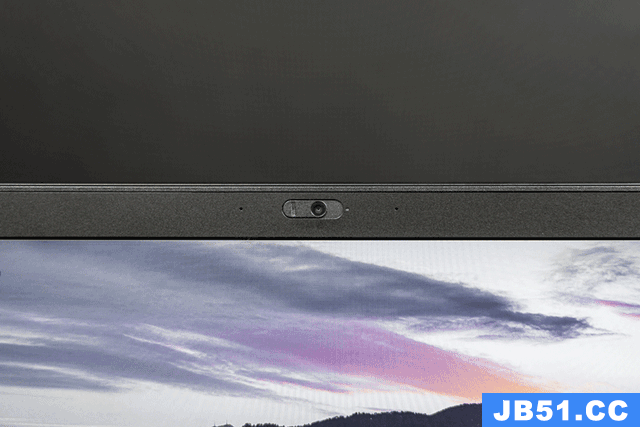
X280 配备了一块16:9的12.5英寸IPS屏幕,最高1920 x 1080分辨率,对于日常使用来说,显示效果完全可以胜任,不过比较遗憾的是,在屏幕的整体设计上,并没有采用时下流行的窄边框方案,看起来有些「复古」。

令人比较惊喜的是,X280的屏幕支持触摸,这就有点二合一平板电脑的味道了,不过从根本上来说,还是一个标准的笔记本电脑,只不过触摸屏让X280的操作更为便捷。
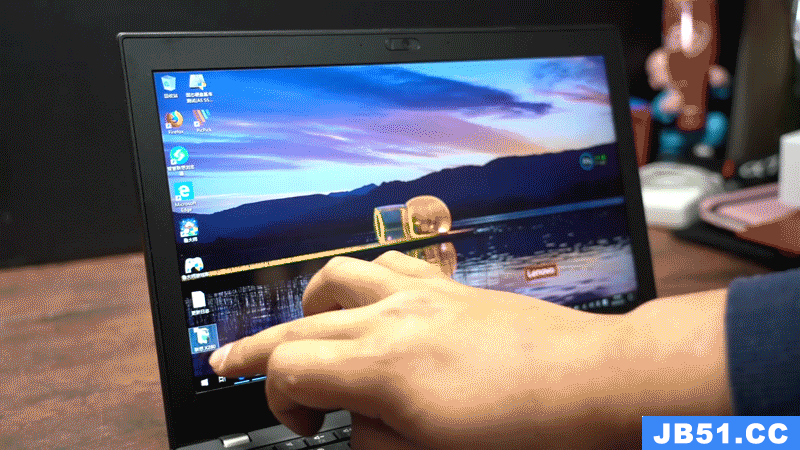

底部的设计干净整洁,四周倒角向内侧收敛,在视觉上给人一种精巧干练的感觉。在左上位置,是散热风扇和散热孔,四角各有一个防滑脚垫,可以起到稳固的作用,同时增加了机身与桌面的空间,提高散热性能。

机身左侧是扩展接口部分,从左到右依次为:USB Type-C接口、Thunderbolt3接口、迷你以太网接口、USB 3.0 接口、HDMI接口、耳机麦克风接口,除了可以通过USB Type-C为主机充电,连接扩展坞的Thunderbolt3也可以充电。

机身的右侧是散热出风口和一个USB 3.0 接口,这个USB 3.0 接口支持在关机状态下为移动设备充电,比如:手机。

在机身的后侧是一个Micro-SD卡插槽,这个设计还是非常人性化的,可以扩展存储空间,或者方便读取手机存储卡上的数据,不过如果能设计成SD卡插槽的话,相信会更加受到摄影师们的喜欢,而且Micro-SD卡也可以通过相应的转接设备进行读取,实用性更强。

标准的65W 充电器,结合ThinkPad 快速充电技术,1小时即可为X280疾速充电至80%,最大程度保障续航使用性能。

硬件性能表现

我这台X280 的处理器是八代i5-8250U,内存8GB,硬盘256GB SSD,Intel UHD Graphics 620 核显,虽然配置不是顶配,但在性能上,对日常商务使用来说,完全没有问题。

鲁大师综合性能得分:109815,相对于这个配置来说,算是比较不错的成绩了。
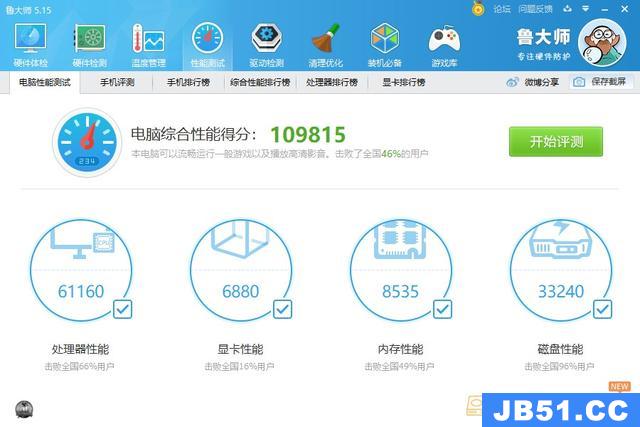
在存储方面,X280配备了一块256GB SSD硬盘,读/写速度可以达到2.46GB/s和1.40GB/s,表现还是相当出色的,做为备机,对于容量的要求并不高,况且还有Micro-SD扩展存储卡槽以及移动硬盘来备份比较大的文档,因此完全可以满足日常使用。
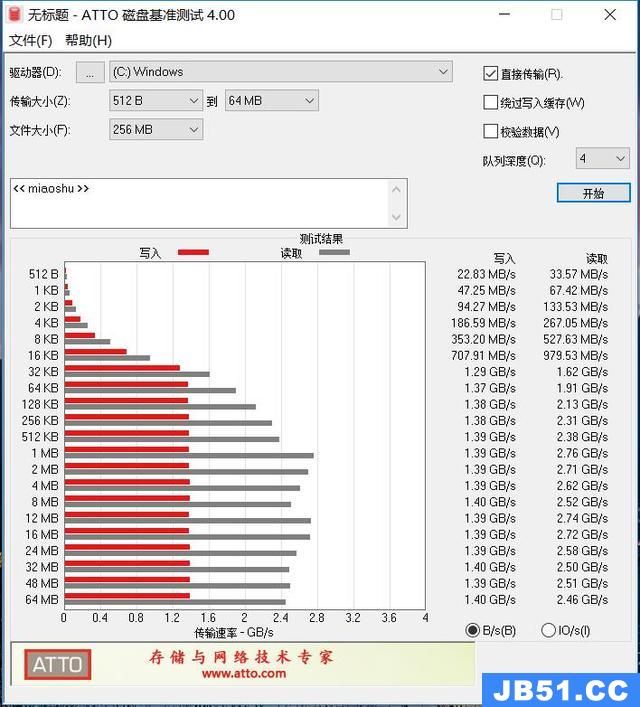
通过CINEBENCH 15 对CPU 的性能进行测试,从得分来看,达到了553cb,对于i5-8250U来说,这是一个相当不错的结果。

人是摄影爱好者,日常工作中也会接触到一些图片处理的内容,因此图形处理软件,比较Photoshop 是必装的,我在X280上对Photoshop 的性能进行了简单的测试,打开一张测试过程中拍摄的照片,拍摄相机为Sony A7R3,照片的大小在80M左右,共耗时8秒左右,这个速度与我在台式工作机上的速度相差不是很多,处理照片的过程也非常流畅,因此看来,虽然没有独立的显卡,但应对一些简单的图像处理工作,还是游刃有余的。

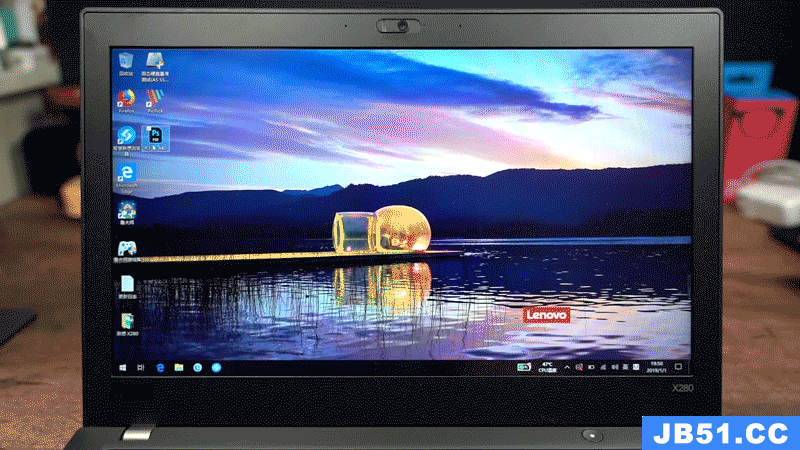
充电续航X280标配一块48Wh的电池,支持ThinkPad 的快速充电技术,1小时即可将疾速充电至80%,完全充满的话,大概需要1小时30分钟左右,不过快速充电需要在笔记本关机的前提下才能被激发。续航方面,官方给出的数据是5-8小时,在实际使用中,专门针对电量做了一次测试,主要工作内容是针对此次评测的文字、图片进行处理,加上正常的网页浏览,以及边工作边听歌、播放视频,在电池设置为性能最佳的情况下,电量从100%-1%,用时6小时左右,如果单纯的处理商务工作的话,比如文字处理、收发邮件,应该可以达到官方所给出的8个小时这一时间,因此X280整体续航能力还是十分令人满意的。
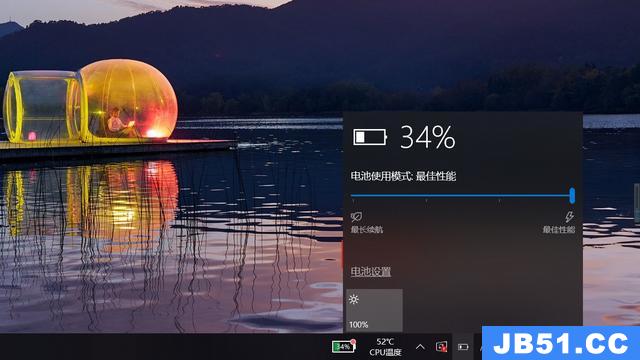
体验总结入手X280以来,在实际使用过程中,小巧轻薄确实给移动办公带来的便利性,而快速充电技术1小时可以笔记本电量从0充至80%,加超长续航性能的加持,一般的外出,即使不带充电器,也不会觉得心慌慌。
具体总结一下X280的优缺点:
优点
1. 尺寸小巧轻薄,方便外出携带;
2. 性能上可以满足日常使用需求;
3. 快充技术和超长续航可保障正常使用;
4. 可触摸屏幕增加操作便利性;
5. Micro-SD卡插槽方便数据传输和存储容量的扩展性能。
缺点
1. 没有采用窄边框设计,使得在屏幕外观上显示相对有点保守;
2. i5-8250U+8GB+256GB的配置将近7000元的价值,相对同配置竞品来说,有点过高。
路由
版权声明:本文内容由互联网用户自发贡献,该文观点与技术仅代表作者本人。本站仅提供信息存储空间服务,不拥有所有权,不承担相关法律责任。如发现本站有涉嫌侵权/违法违规的内容, 请发送邮件至 dio@foxmail.com 举报,一经查实,本站将立刻删除。

